Cảm ơn bạn đã mua plugin Mua Một Tặng Một Miễn Phí từ Woo.com! Trong bài viết này, bạn sẽ xem xét:
- Cách cài đặt plugin và kích hoạt đăng ký của bạn để nhận hỗ trợ & cập nhật tự động.
- Các loại khuyến mại bạn có thể tạo với plugin.
- Cách thêm, sao chép và xóa một khuyến mại, cùng với mô tả về mỗi trường của cài đặt khuyến mại.
- Cài đặt chung của plugin.
Vì vậy, hãy đọc thêm bên dưới hoặc sử dụng bảng nội dung để nhảy đến phần phù hợp.
Cài đặt
Important : Plugin Mua một Tặng một Miễn phí yêu cầu WooCommerce 3.4+.
Có hai phương pháp khác nhau để cài đặt plugin WooCommerce Mua một Tặng một Miễn phí của bạn:
Cài đặt Một lần
Nếu bạn đã kết nối tài khoản Woo.com của bạn với trang web của bạn, bạn có thể sử dụng phương pháp cài đặt một lần. Đi đến WooCommerce > Extensions > My Subscriptions tab và click Download button next to extension Mua một tặng một miễn phí WooCommerce.
This bài viết giải thích cách bạn có thể kết nối tài khoản Woo.com của bạn với cửa hàng của bạn.
Tải lên File
Đăng nhập vào tài khoản WooCommerce của bạn và đi đến trang Tải xuống để tải file zip của tiện ích mở rộng về máy tính của bạn.
Trình duyệt web Safari tự động giải nén các tệp Zip đã tải xuống. Hãy đảm bảo bạn đã tắt chức năng này từ Safari > Preferences > General > và bỏ đánh dấu” “Open safe files after downloading.”
From your WordPress Dashboard, Go to Plugins > Add New và Upload Plugin . Chọn file zip từ máy tính của bạn và nhấp vào nút Install Now button. Sau đó nhấp vào nút Activate button để kích hoạt plugin Mua một Tặng một Miễn phí .
Sau khi kích hoạt plugin, đi đến WooCommerce > Extensions > My Subscriptions tab đến kích hoạt đăng ký trên trang web của bạn để nhận các cập nhật tự động. Xem lại cách kích hoạt đăng ký trên trang web của bạn trong tài liệu WooCommerce.
Loại khuyến mại
Trước khi thêm khuyến mại đầu tiên, hãy tìm hiểu với các loại khuyến mại BOGO mà bạn có thể tạo với plugin.
Nhận sản phẩm giá rẻ nhất miễn phí (hoặc ưu đãi đặc biệt)
Sử dụng loại ưu đãi này để tạo những cách quảng bá phổ biến nhất: các giao dịch “Mua một Tặng một Miễn phí” (BOGOF). Ví dụ, bạn có thể chạy các khuyến mại như mua hai sản phẩm, tặng một miễn phí (2×1), mua hai, giảm 50% cho một, mua ba sản phẩm với giá của hai (3×2)…Hoặc bất kỳ khuyến mại tương tự nào khác.
Ưu đãi này áp dụng giảm giá trên tổng cộng giỏ hàng của sản phẩm giá rẻ nhất được bao gồm trong khuyến mại.

Sản phẩm tặng
Loại khuyến mại này cho phép người mua hàng nhận được một “quà” khi mua các sản phẩm khác. Người mua có thể chọn quà từ các sản phẩm đáp ứng các điều kiện cụ thể (danh mục, thẻ, danh sách sản phẩm, biến thể). Hoặc bạn có thể chọn một sản phẩm để tự động thêm vào giỏ hàng làm quà.
Quà cũng có thể là một giảm giá đặc biệt cho các sản phẩm khác. Ví dụ: mua một áo hoddie và lựa chọn một áo phông với giá giảm 50%.
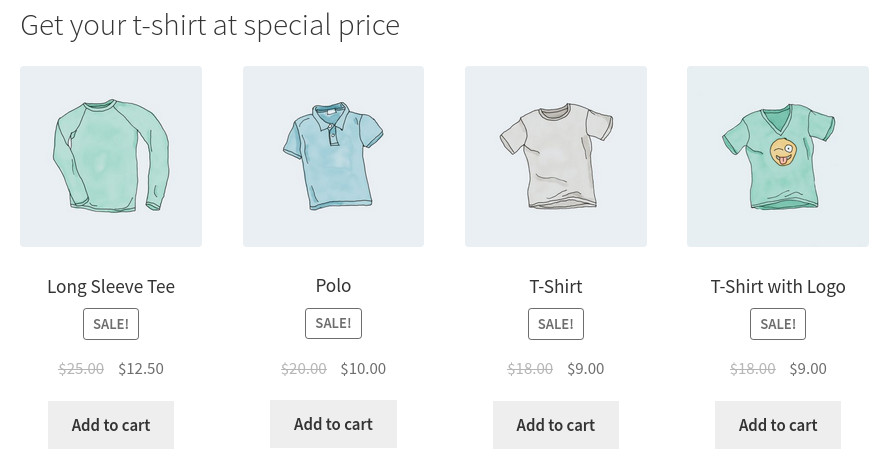
Nhận cùng sản phẩm bạn mua miễn phí.
Nếu bạn chọn loại khuyến mại này, khách hàng sẽ tự động nhận được sản phẩm giống hệt mà anh ấy đã thêm vào giỏ hàng.
Sản phẩm với giá giảm sẽ được thêm vào một dòng giỏ hàng mới.
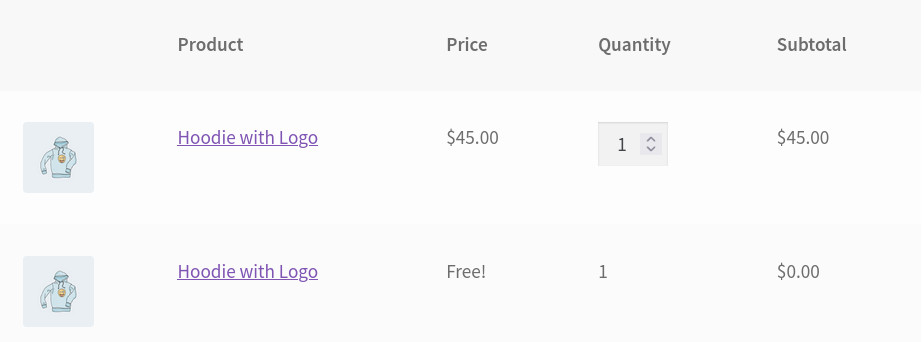
Thêm và Quản lí khuyến mại BOGO
- Đi đến WooCommerce > Buy One Get One > Add new .
- Nhập khuyến mại Title .
- Đi đến hộp meta Promotion settings để cấu hình khuyến mại.
Cài đặt khuyến mại
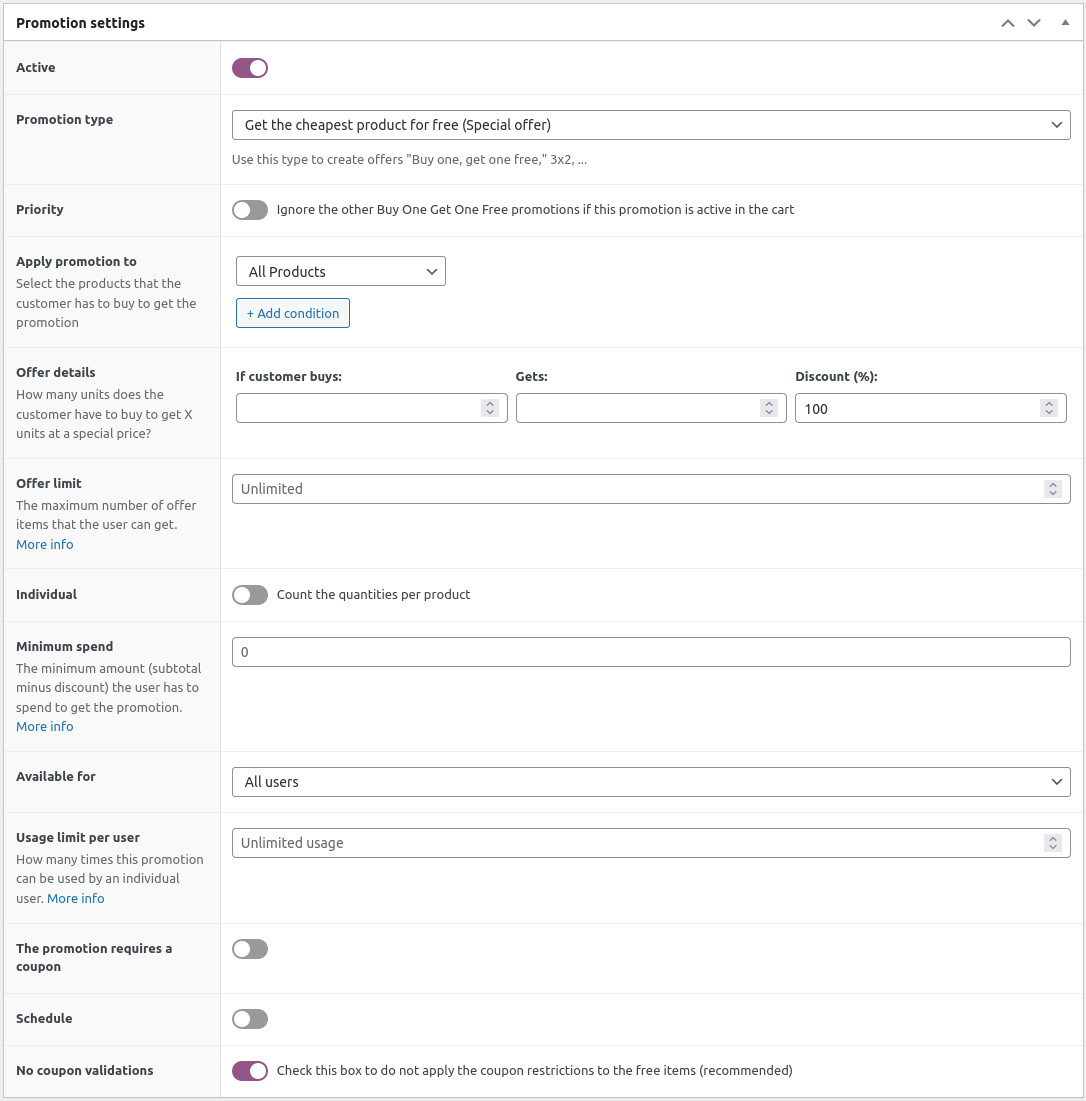
Hoạt động
Cho phép bạn tắt hoặc bật khuyến mại.
Loại khuyến mại
Chọn một trong những loại được liệt kê ở phần trên.
Ưu tiên
Check trường này để plugin bỏ qua các khuyến mại BOGO khác nếu người dùng nhận được sản phẩm với giá đặc biệt từ khuyến mại này.
Áp dụng khuyến mại cho
Chọn những sản phẩm mà người dùng phải mua để nhận được ưu đãi. Trường này hoạt động với điều kiện. Sản phẩm phải đáp ứng tất cả điều kiện để được bao gồm trong khuyến mại.

Quà
Chỉ có sẵn cho loại khuyến mại “Sản phẩm làm quà ” – Trường này cho phép bạn xác định sản phẩm mà khách hàng sẽ nhận làm quà khi anh ấy mua các sản phẩm được bao gồm trong trường “Áp dụng khuyến mại cho”. Các tùy

 English
English

